Як обмежити екранний час для дітей на ПК з Windows 10
2 хв. читати
Опубліковано
Прочитайте нашу сторінку розкриття інформації, щоб дізнатися, як ви можете допомогти MSPoweruser підтримувати редакційну команду Читати далі


Завжди корисно обмежити кількість часу, який діти проводять із технологіями. Корпорація Майкрософт дозволяє батькам встановлювати час екрана для своїх дітей, щоб вони не могли проводити більше часу за ноутбуком. Цю функцію було додано як частину налаштувань сімейства Windows 10, і її дуже легко налаштувати.
Однак, спершу, вам потрібно переконатися, що ваші сімейні налаштування оновлені і ви додали обліковий запис вашої дитини. Щоб перевірити це, перейдіть у Налаштування> Облікові записи> Сім’я та інші люди. Переконайтеся, що обліковий запис дитини відображається в розділі Моя родина. Якщо ви це зробите, натисніть «Керувати сімейними налаштуваннями онлайн», щоб налаштувати час екрана в обліковому записі дитини.
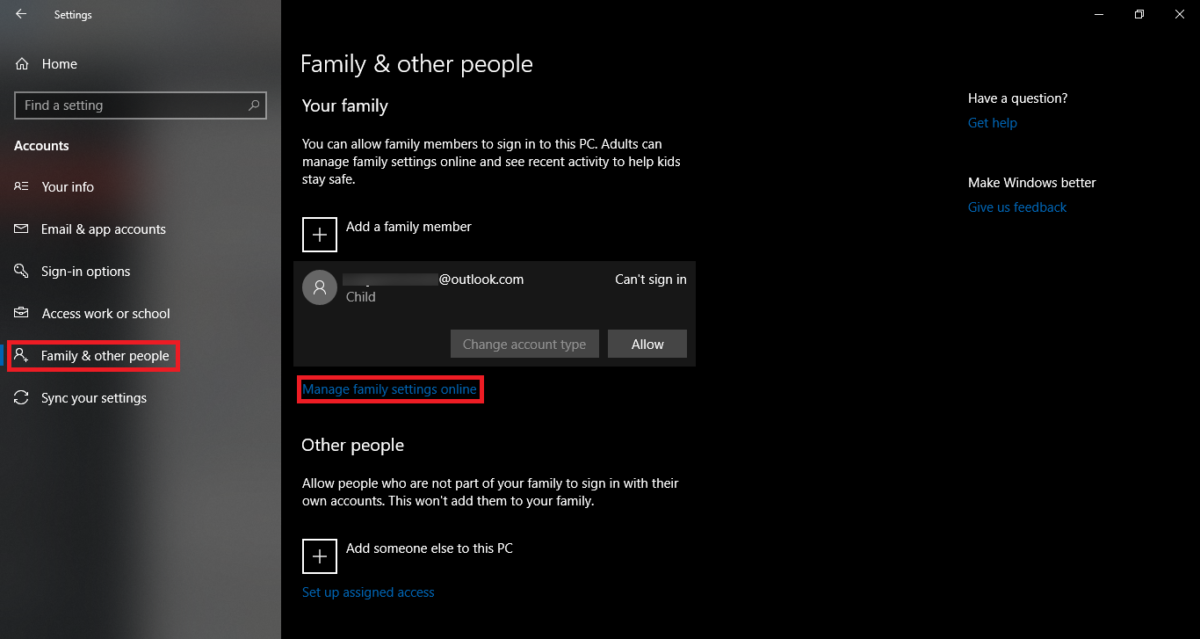
Щоб керувати обліковим записом, вам потрібно ввійти за допомогою свого облікового запису (не облікового запису вашої дитини). Після цього ви побачите обліковий запис вашої дитини вгорі в розділі «Ваша родина». Звідси ви можете керувати кількома речами, як-от витрачати гроші на магазин, час використання екрана тощо. Наразі натисніть «Час екрана».
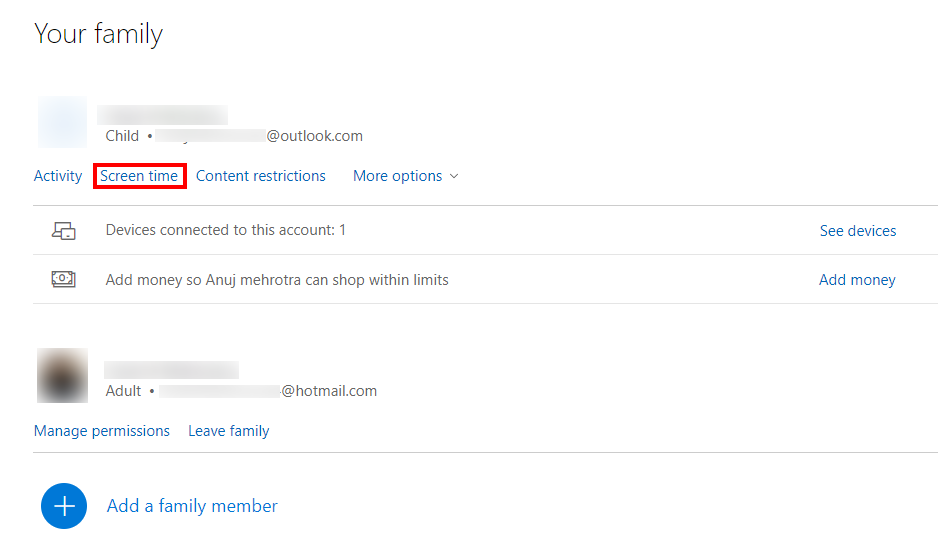
Щойно відкриється вікно Screen Time, ви зможете вибрати різні пристрої, на яких ви хочете застосувати час екрана, наприклад Xbox або ПК. Ви також можете встановити однаковий час використання екрана як для Xbox, так і для ПК. Наразі поверніть кнопку «” перемикайтеся, і ви отримаєте таблицю з днями та часом. Microsoft дозволяє користувачам встановлювати певний час і дні для вашої дитини.
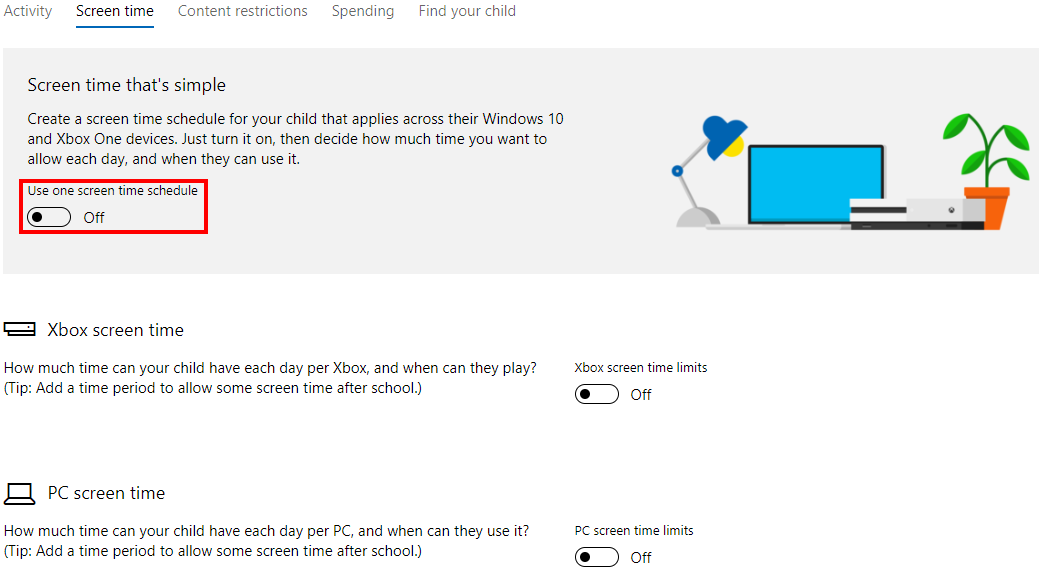
Щоб вказати час екрана, виберіть максимальний запланований, а потім натисніть на кількість часу, який ви хочете дозволити. Наприклад, я вибрав 2 години в неділю.
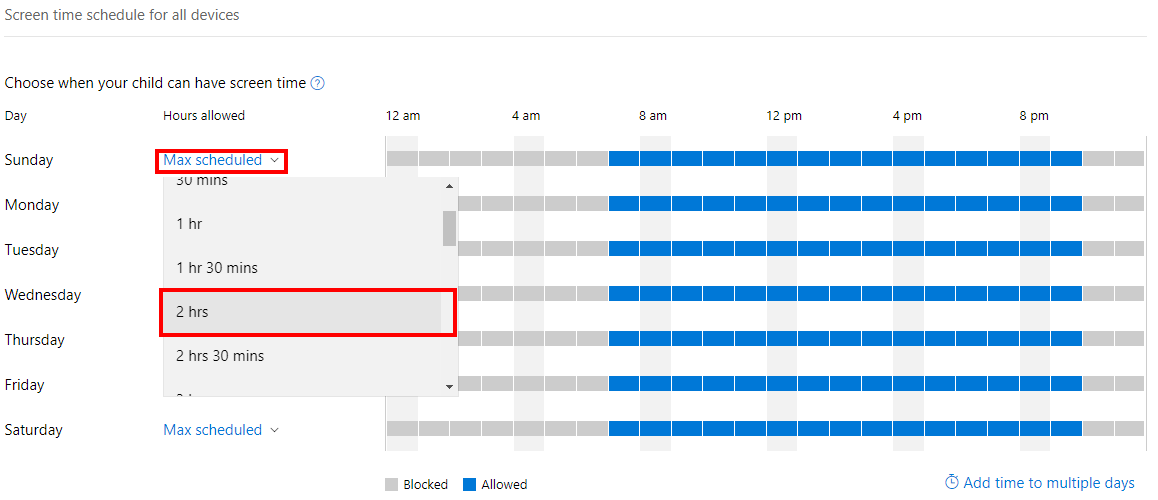
Після завершення натисніть на часовій шкалі, щоб вказати точний час, який ви хочете дозволити. Наприклад, я вибрав 2 слоти по 1 годину кожен. Після завершення натисніть «Зберегти», щоб застосувати внесені зміни.
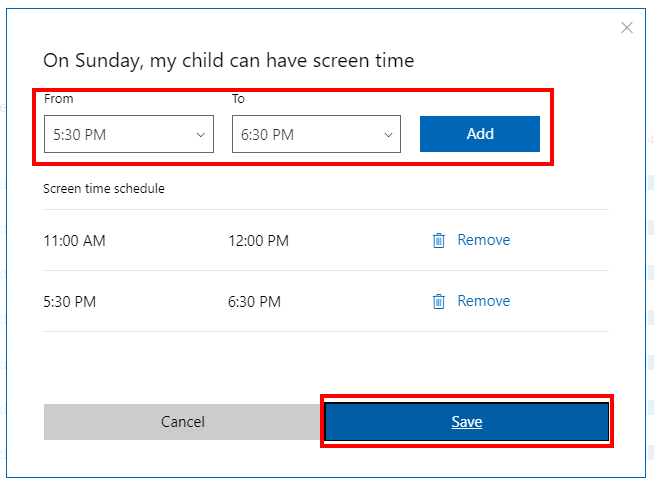
Тепер вам доведеться повторювати процес протягом усіх днів. Ви також можете вибрати додавання часу до кількох днів (унизу праворуч), якщо хочете повторити певний час у кілька днів. Ось як ви вказуєте час екрана в Windows 10.









Форум користувачів
0 повідомлення